操作系统安装教程u大师u盘装ghost版xp系统Word文档格式.docx
《操作系统安装教程u大师u盘装ghost版xp系统Word文档格式.docx》由会员分享,可在线阅读,更多相关《操作系统安装教程u大师u盘装ghost版xp系统Word文档格式.docx(15页珍藏版)》请在冰豆网上搜索。
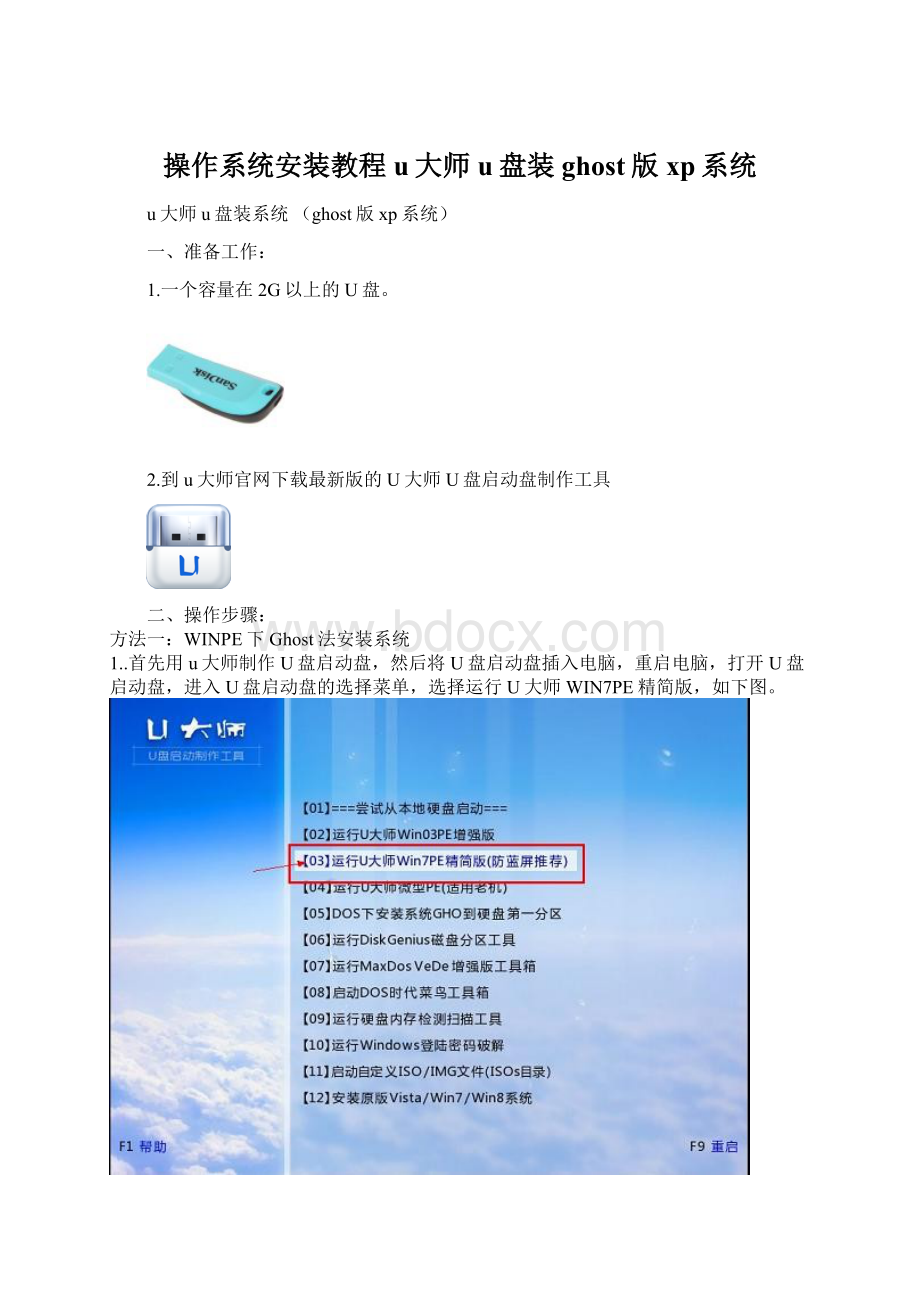
一、准备工作:
1.一个容量在2G以上的U盘。
2.到u大师官网下载最新版的U大师U盘启动盘制作工具
二、操作步骤:
方法一:
WINPE下Ghost法安装系统
1..首先用u大师制作U盘启动盘,然后将U盘启动盘插入电脑,重启电脑,打开U盘启动盘,进入U盘启动盘的选择菜单,选择运行U大师WIN7PE精简版,如下图。
2.进入到U大师启动PE维护系统状态。
3.系统进入WinPE界面后,在电脑桌面找到“手动GHOST”文件,鼠标双击手动GHOST。
如图:
方法二:
一键Ghost到第一分区
1.运行U盘启动制作工具,进入U盘启动制作工具的主界面,鼠标点击DOS下安装系统GHO到硬盘第一分区。
2.在显示的界面中选择NotLoadAnyThirdUSBDriver,然后回车。
3.在请选择相应的序号来执行任务后面输入2,回车。
4.在显示的界面上点击“OK”。
5.然后选择“local—disk—fromimage”.
6.在弹出的窗口中,鼠标点击下图当中红色矩形标出的下拉图标,找到GHO文件所在目录,
7.下方显示文件列表,鼠标双击需要安装的系统GHO文件,然后单击open图标。
如下图所示:
8.选择系统需要安装的路径,然后鼠标单击ok图标,如下图所示:
9.在这里我们直接鼠标点击下一步,如图所示:
10.弹出提示框,鼠标单击yes图标,如下图所示:
11.等待系统安装,如图:
12.安装完后,弹出提示,鼠标单击“resetcontinue”,电脑将自动重启。
13.电脑自动重启后,直接进入系统界面,如图: